वीडियो का संपादन YouTubers के काम का एक बड़ा हिस्सा है, जिसमें MP4, इंट्रो और आउट्रोस को कस्टमाइज़ करना, वीडियो रंगों को ग्रेड करना, बहुत सारे प्रभाव जोड़ना और बहुत कुछ शामिल है। सभी YouTube हस्तियां वीडियो संपादन सुविधाओं जैसे फ़िल्टर, ट्रांज़िशन, कस्टम शीर्षक और कैप्शन, और ओवरले के विविध सेट का उपयोग करती हैं।
ये पोस्ट-प्रोसेसिंग प्रभाव सुनिश्चित करते हैं कि उनके वीडियो न केवल सौंदर्य की दृष्टि से आकर्षक दिखते हैं, बल्कि अपने दर्शकों को शुरू से अंत तक बांधे रखने के लिए अधिक आकर्षक और इंटरैक्टिव हैं। यही कारण है कि MP4 वीडियो काटना और संपादन नवागंतुकों के लिए महत्वपूर्ण रूप से महत्वपूर्ण हो गया है।
ऐसा कहने के बाद, अधिकांश शुरुआती और शौक़ीन या तो भुगतान नहीं कर सकते हैं या MP4 काटने के लिए पेशेवर वीडियो संपादन सॉफ़्टवेयर जैसे Adobe Premiere या Final Cut Pro के लिए भुगतान करना चाहते हैं। इस समय में, Youtube के लिए MP4 काटने के लिए FilmoraX एक बेहतर विकल्प होगा
इससे पहले कि हम उन्नत वीडियो कटर कार्यों के विवरण में आगे बढ़ें, आइए पहले मूलभूत बातों की समझ विकसित करें।
अनुभाग एक। बेसिक वीडियो कटर फंक्शंस
धारा 2। उन्नत वीडियो कटर कार्य
अनुभाग एक। बेसिक वीडियो कटर फंक्शंस
ये MP4 वीडियो काटने की विशेषताएं हैं जिनका उपयोग लगभग सभी YouTuber अपने वीडियो को अधिक आकर्षक रूप देने और सामग्री के आधार पर उन्हें प्रासंगिक बनाने के लिए करते हैं। उदाहरण के लिए, लगभग सभी YouTubers जानकारी साझा करने के लिए अनुकूलित कैप्शन और शीर्षक का उपयोग करते हैं जो दर्शकों के लिए अत्यधिक मूल्यवान है और उन्हें YouTuber के साथ संबंध विकसित करने में सक्षम बनाता है।
लगभग सभी YouTubers ने अपने वीडियो में इंट्रो और आउटरो को अनुकूलित किया है, लेकिन कुछ उल्लेखनीय नामों में MKBHD, PewDiePie और Smosh शामिल हैं। MP4 वीडियो काटने की प्रक्रिया में, वे अपने लिए एक ब्रांड बनाने के लिए इन प्रभावों को जोड़ते हैं।
-
परिचय और आउट्रोस को अनुकूलित करना
MP4 या YouTube ऑडियंस के लिए इच्छित अन्य वीडियो को काटने के सबसे बुनियादी कार्यों में से एक है अपना परिचय और आउटरो जोड़ना।
- परिचय - यह एक अनुकूलित शुरुआत है जहां YouTubers आमतौर पर वीडियो के शीर्षक के साथ अपने चैनल का नाम या उसका लोगो जोड़ते हैं। इससे उन्हें एक व्यक्तिगत ब्रांड विकसित करने और उनके दर्शकों द्वारा देखे जाने वाले संदर्भ को जोड़ने में मदद मिलती है।
- आउट्रो - यह वीडियो का अनुकूलित अंत है जहां अधिकांश सामग्री निर्माता कॉल टू एक्शन (सीटीए) जोड़ने का विकल्प चुनते हैं जो उन्हें चैनल या वीडियो के साथ किसी तरह से जुड़ने के लिए प्रोत्साहित करते हैं। उदाहरण के लिए, वे एक आउटरो जोड़ सकते हैं जो उपयोगकर्ताओं को YouTube चैनल की सदस्यता लेने के लिए कहता है।

-
रिच स्टिकर्स और टाइटल
ये अनुकूलित स्टिकर, कैप्शन और शीर्षक हैं जो YouTubers को MP4 वीडियो काटने की प्रक्रिया के दौरान अपनी सामग्री में अधिक मूल्य जोड़ने के लिए वीडियो में किसी भी बिंदु पर प्रासंगिक जानकारी जोड़ने में सक्षम बनाते हैं। उदाहरण के लिए, यदि कोई YouTuber स्मार्टफोन समीक्षा चैनल चला रहा है, तो वे उन रिच स्टिकर्स को जोड़ सकते हैं जिनमें स्मार्टफ़ोन की विशिष्टताओं को उन लोगों के लिए शामिल किया गया है जो विशेष रूप से रुचि रखते हैं।
ऐसी जानकारी को शामिल करते हुए, MP4 को काटने से सामग्री निर्माता की विश्वसनीयता भी बढ़ जाती है क्योंकि उन्हें अधिक पेशेवर और अपने काम के लिए समर्पित माना जाता है।

Filmora X . पर मूल वीडियो कटर प्रभाव करने के लिए कदम
यहां बताया गया है कि आप MP4 वीडियो काटने के लिए Wondershare Filmora X का उपयोग करके अपने YouTube वीडियो में परिचय और आउटरो कैसे जोड़ सकते हैं ।
- परिचय पृष्ठभूमि जोड़ें और अपना पसंदीदा ऑडियो या ध्वनि प्रभाव चुनें
- परिचय वीडियो में अपना लोगो और/या टेक्स्ट जोड़ें
- अब अपने परिचय की उपस्थिति को बेहतर बनाने के लिए अच्छे प्रभाव जोड़ें
- अपना परिचय वीडियो निर्यात करें और इसे साझा मीडिया में जोड़ें
आप अपनी YouTube सामग्री के लिए अपना परिचय वीडियो बनाने के लिए MP4 वीडियो काटने के लिए Filmora टेम्प्लेट का भी उपयोग कर सकते हैं।
Filmora में, आपको MP4 और अन्य वीडियो प्रारूपों को काटने के लिए शीर्षक, ओपनर्स, एंड क्रेडिट, प्लेन टेक्स्ट, कॉलआउट और बहुत कुछ के लिए कई प्रकार के टेम्पलेट मिलेंगे। आप वांछित टेक्स्ट प्रभाव जोड़ने के लिए प्रीमियर टेम्पलेट का उपयोग कर सकते हैं और फिर उन्हें अपनी पसंद के अनुसार संपादित कर सकते हैं। यदि आप इन सेटिंग्स का फिर से उपयोग करना चाहते हैं, तो अनुकूलित टेक्स्ट प्रभावों को प्रीसेट के रूप में सहेजें। यह आपका बहुत समय बचाएगा।
धारा 2। उन्नत वीडियो कटर कार्य
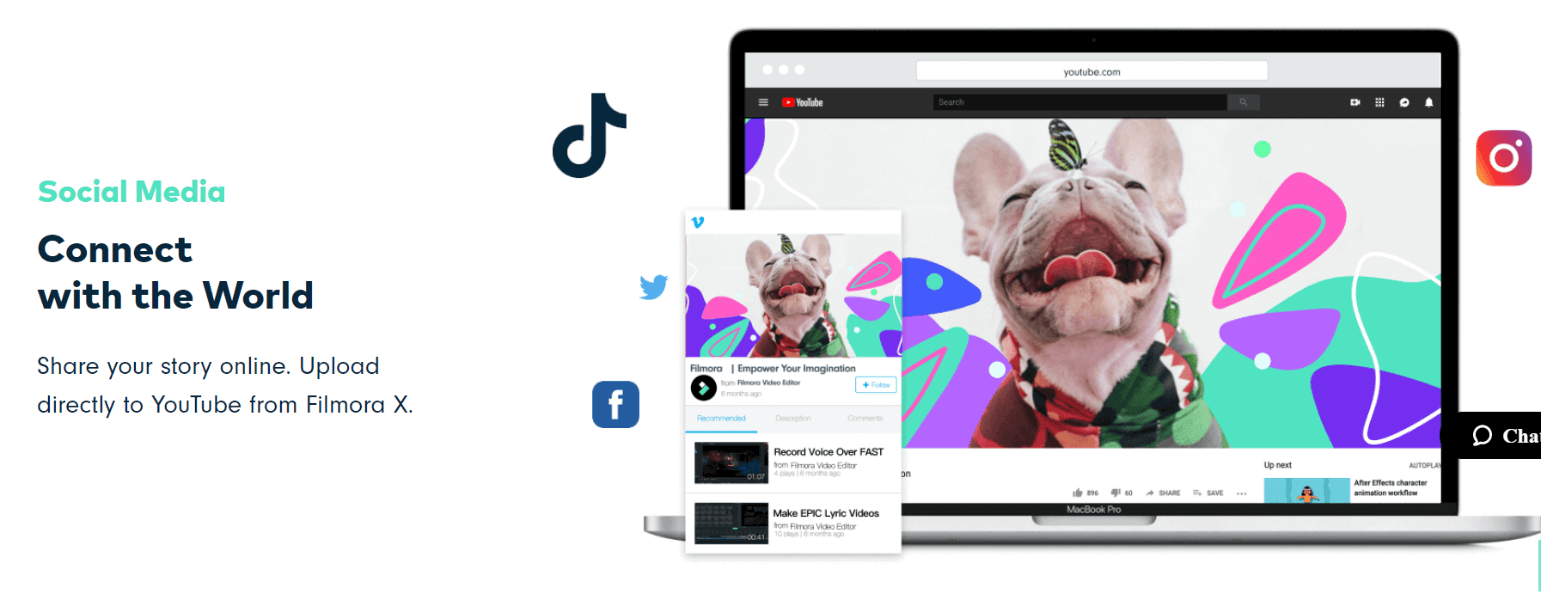
ये काटने वाले MP4 प्रभाव हैं जो शुरुआती लोगों द्वारा उपयोग नहीं किए जाते हैं, लेकिन शौक़ीन और पेशेवर वीडियो सामग्री निर्माता अपनी सामग्री में उत्पादन मूल्य और इंटरैक्टिव आयाम जोड़ने के लिए उनका उपयोग कर सकते हैं।
- ग्रीन स्क्रीन - यह प्रभाव YouTubers को अपने वीडियो में उत्पादन मूल्य जोड़ने वाले MP4 वीडियो को काटते समय किसी भी प्रकार की लाइव या स्थिर पृष्ठभूमि जोड़ने की अनुमति देता है।
- मोशन ट्रैकिंग - यह एक सिनेमाई तरीका है जो YouTubers को लाइव-एक्शन वीडियो में डिजिटल विज़ुअल शामिल करने में सक्षम बनाता है। यह सुनिश्चित करता है कि पैमाने, स्थिति, सापेक्ष गति और अभिविन्यास सहित सब कुछ सटीक है।
- कलर मैचिंग - अगर आप अपने वीडियो को अलग-अलग कैमरों से शूट कर रहे हैं, तो हर कैमरा फुटेज को अपने कलर प्रोफाइल में रिकॉर्ड करता है। रंग मिलान का उपयोग पूरे वीडियो में रंग एकरूपता लाने के लिए किया जाता है। जब आप MP4 और अन्य वीडियो काट रहे हों तो Filmora X रंग मिलान को संभालने में पूरी तरह सक्षम है।
कुछ चैनल और YouTubers जो उन्नत वीडियो कटिंग MP4 प्रभावों पर भरोसा करते हैं, उनमें व्लाद और निकी, MKBHD, ड्यूड परफेक्ट, कैनाल कोंडज़िला, लाइक नास्त्य व्लॉग और किड्स डायना शो शामिल हैं।
Filmora X . पर उन्नत कटिंग MP4 वीडियो प्रभाव का प्रदर्शन करना
-
हरी स्क्रीन का उपयोग करना
चरण 1 - हरे रंग की स्क्रीन को सेट करें और रखें और पर्याप्त प्रकाश व्यवस्था जोड़ें।
चरण 2 - सुनिश्चित करें कि आप हरे रंग की कोई भी चीज़ न पहनें और शूटिंग शुरू करें।
स्टेप 3 - अपनी पसंद की वेबसाइट से ग्रीन स्क्रीन बैकग्राउंड डाउनलोड करें।
चरण 4 - अपने हरे रंग के स्क्रीन फुटेज को Filmora X में आयात करें और सेटिंग्स को अपनी पसंद के अनुसार समायोजित करें।
चरण 5 - पृष्ठभूमि-क्लिप की स्थिति बनाएं ताकि यह प्राकृतिक दिखे और फिर वीडियो को अपने आवश्यक प्रारूप (MP4) में निर्यात करें।
-
मोशन ट्रैकिंग का उपयोग करना
स्टेप 1 - कंट्रोल पैनल में बिहेवियर पर जाएं और टॉप क्लिप को चुनें। फिर व्यवहार के ठीक बगल में "प्लस" बटन पर क्लिक करें।
चरण 2 - यहां, सूची से गति ट्रैक का चयन करें और उस फुटेज को चुनने के लिए फ़ोल्डर खोलें जिसे आप ट्रैक करना चाहते हैं।
चरण 3 - यह स्वचालित रूप से वीडियो क्लिप का गति विश्लेषण शुरू कर देगा और विश्लेषण पूरा होने के बाद आपको ग्रे ट्रैकर पॉइंट के साथ सूचित किया जाएगा।
चरण 4 - आप उस क्षेत्र के चारों ओर आकर्षित कर सकते हैं जिसे आप गति का पालन करना चाहते हैं और यह स्वचालित रूप से वस्तु पर लागू हो जाएगा।
चरण 5 - क्लिप का पूर्वावलोकन करें और यदि परिणाम आपकी पसंद के अनुसार नहीं है तो किसी भी सेटिंग को समायोजित करें।
-
रंग मिलान का उपयोग करना
चरण 1 - वीडियो क्लिप को अपनी टाइमलाइन पर खींचें और प्ले हेड को उस फ्रेम में ले जाएं जिसे आप मैच रंगना चाहते हैं।
चरण 2 - शेष वीडियो क्लिप का चयन करें और राइट-क्लिक या टूलबार के माध्यम से रंग मिलान लागू करें। संदर्भ के रूप में फ्रेम का चयन करें और 'मैच' पर क्लिक करें।
चरण 3 - अब, स्लाइडर का उपयोग करके, उस सीमा को समायोजित करें जिस तक आप अन्य क्लिप की रंग सेटिंग चाहते हैं, जिनका मिलान करने की आवश्यकता है। 'तुलना दृश्य' में परिणाम देखें।
अंतिम शब्द
YouTube सामग्री निर्माण के लिए MP4 या अन्य वीडियो काटना प्रक्रिया का एक प्रमुख हिस्सा है। आपके पास विश्वसनीय और बहुमुखी वीडियो संपादन सॉफ्टवेयर होना चाहिए जो बिना किसी परेशानी के काम पूरा कर सके। और जबकि पेशेवर पैकेज उपलब्ध हैं, वे YouTubers के लिए बहुत अधिक खर्च करते हैं जो अभी शुरुआत कर रहे हैं या सिर्फ शौक़ीन हैं। यहीं पर Filmora X एक असाधारण विकल्प हो सकता है जो लागत के एक अंश पर विविध प्रकार की सुविधाएँ प्रदान करता है।
पूर्ण-विशेषताओं वाले सॉफ़्टवेयर के लिए भुगतान करने से पहले आप MP4 वीडियो काटने के लिए Filmora X को निःशुल्क आज़मा सकते हैं ।
आप यह भी पसंद कर सकते हैं: मैक पर YouTube के लिए शुरुआती कैसे एक अच्छा वीडियो बनाते हैं>>>



